Несмотря на то, что командные файлы похожи на винтажные операционные системы, они являются одним из лучших способов добиться желаемой цели. Если вы занимаетесь какой-то работой, которая требует, чтобы вы запускали некоторые предопределенные команды каждый день, окна консоли раздражают, особенно когда вы уверены, что они идеальны, и не ошибетесь. В этом руководстве мы узнаем, как вы можете запускать пакетные файлы в автоматическом режиме в фоновом режиме и скрыть окно консоли.
Запускать пакетные файлы в Windows без вывода сообщений
Если у вас есть простой командный файл, который вы хотите запустить, вы можете создать другой командный файл и ввести команду, как показано ниже
СТАРТ / МИН CMD.EXE / C mysecondbatchfile.летучая мышь
Есть два способа выполнить это.
- Запустите его из командной строки.
- Создайте ярлык на рабочем столе и наведите его на файл bat. Обязательно измените свойства ярлыка как Старт свернут.
Запускать пакетные файлы в автоматическом режиме с помощью запланированной задачи
В Windows есть множество функций, которые не используются. Планировщик заданий - один из них. Эта функция позволяет запускать задачи в фоновом режиме, периодически или каждый день. Вы можете легко запланировать автоматический запуск пакетного файла с помощью запланированного задания с параметрами, доступными из коробки.
Вот процедура его использования.
- Введите «Планировщик заданий» в поле Cortana, и вы должны увидеть приложение в списке. Вы также можете ввести «taskschd.msc »в приглашении к запуску, чтобы открыть его.
- На последней панели справа найдите параметр, который говорит Создать базовую задачу. Щелкните по нему, чтобы открыть.
- Это запустит мастер, который спросит вас
- Название задачи с описанием
- Когда вы хотите начать задачу? Вы можете выбирать между ежедневным, еженедельным, ежемесячным, однократным, при запуске компьютера и т. Д.
- Затем выберите программу, и она предложит выбрать программу или сценарий, добавить аргументы, начать детально и так далее.
- Используя это, вы можете добавить все, что понадобится файлу bat. В конце выберите открытое окно свойств для дальнейшей настройки.
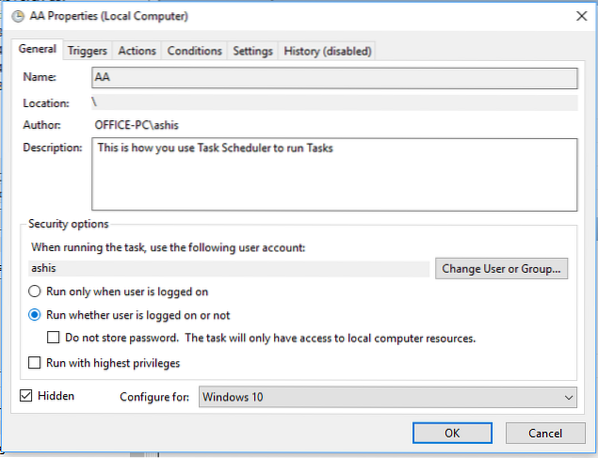
- В окне свойств вы можете выбрать запуск программы, даже когда пользователь вышел из системы, чтобы убедиться, что ваша программа работает круглосуточно. Обязательно выберите Скрытый.
- Добавьте права администратора, выбрав значок «Беги с высшими привилегиями" коробка. Нажмите ОК, когда закончите,
- Для проверки задача работает именно так, как вам нужно, щелкните правой кнопкой мыши и выберите «Выполнить».
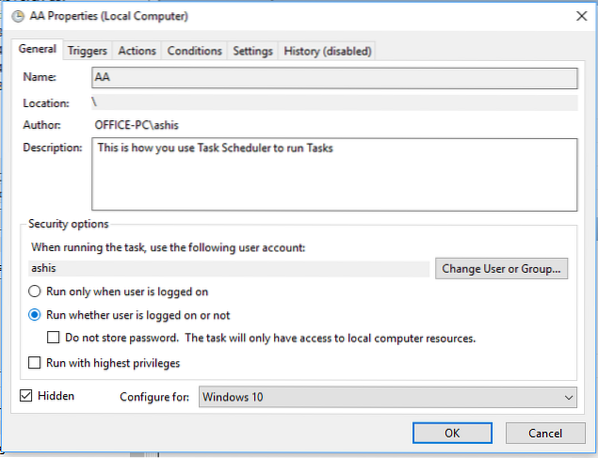
Тихо запускать пакетные файлы и скрывать окно консоли с помощью бесплатного программного обеспечения
1] Скрытый пуск или HStart
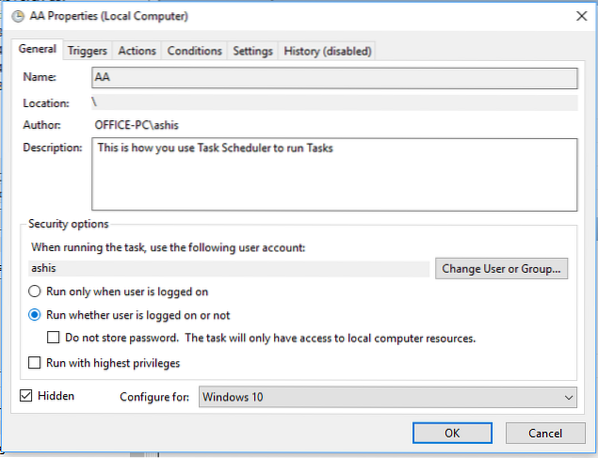
Это легкая утилита командной строки, которая позволяет запускать консольные приложения и командные файлы без каких-либо окон в фоновом режиме. Он даже может обрабатывать повышение привилегий UAC, а также запускать несколько команд параллельно или синхронно. Программа предлагает пользовательский интерфейс, который позволяет легко настраивать.
- Перетащите пакетный файл в интерфейс.
- Выберите параметры, включая скрытие окон консоли, UAC и т. Д.
- Вы также можете протестировать его в тестовом режиме.
- При необходимости вы также можете добавить параметры командной строки.
- Непосредственно созданный ярлык и запись автозапуска из интерфейса
Вы можете скачать здесь.
2] SilentCMD
Если вам удобна командная строка, я.е., печатая и используя командную строку, SilentCMD предлагает множество функций и также выполняет нашу работу. Вы можете ввести SilentCMD [путь к .bat файл] [аргументы], и он выполняет свою работу незаметно. Кроме того, вы можете записывать вывод и ошибки в текстовый файл.
SilentCMD [BatchFile [BatchArguments]] [Опции] Параметры: / LOG: file :: вывести статус в файл LOG (перезаписать существующий журнал) / LOG +: file :: вывести статус в файл LOG (добавить в существующий журнал) / DELAY: секунды: : отложить выполнение командного файла на x секундВы можете скачать его с Github.
Сделайте исполняемый файл из пакетного скрипта
Исполняемые файлы, вероятно, лучший способ запускать командные файлы вместе с возможностью скрыть ваш скрипт от всех остальных. Существует множество вариантов создания исполняемого файла из пакетного сценария, а создание EXE очень просто. Однако, если ваш антивирус поймает его, обязательно отметьте его как безопасный, поскольку вы используете его только для личного использования.
Ознакомьтесь с нашими подробными сообщениями по следующим темам:
- Как конвертировать BAT в EXE файл
- Вы можете создавать сценарии пакетных программ и компилировать их в .exe-файл с пакетным компилятором.
- Конвертируйте VBS в EXE с помощью онлайн-инструмента или программного обеспечения конвертера VBScript.
Кстати, Конвертер Slimm Bat в Exe предлагает три типа режима, включая экспресс, без окон и пользовательский. Вы можете скачать его из Softpedia.
Этого должно быть достаточно, чтобы вы могли тихо создавать и запускать пакетные файлы на ПК с Windows 10. Однако всегда проверяйте его, прежде чем заставить их работать тихо. Вы никогда не захотите потерять свои данные, потому что вы что-то не тестировали должным образом.
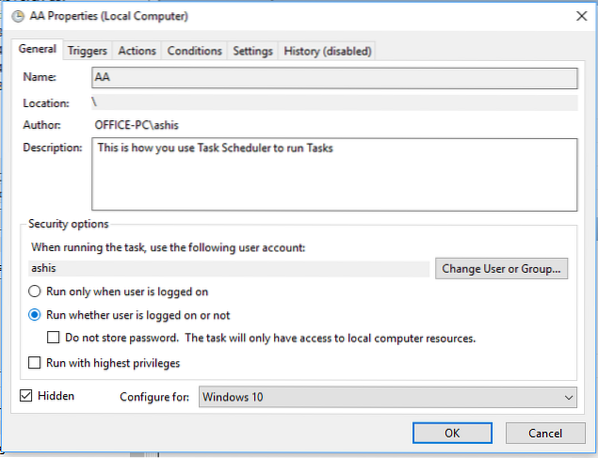
 Phenquestions
Phenquestions


